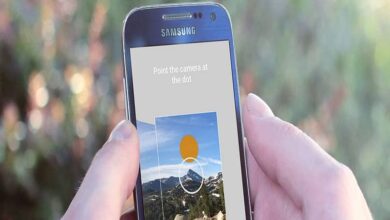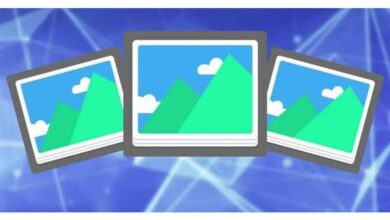Come modificare la posizione della cartella di download da "Unità C" a "Unità D"

Attraverso la seguente guida ti insegneremo come cambiare la posizione della cartella di download da "unità C" a "unità D" . Oltre a questo, potresti essere interessato anche a modifica e organizzazione dell'elenco delle cartelle di Outlook , in caso di utilizzo di questa applicazione.
La cartella "Download" e cosa devi sapere prima di modificarla
Nelle ultime versioni del sistema operativo Windows è presente una cartella "Download" . Questa cartella, come suggerisce il nome, è dove vanno i file che scarichiamo. Per questo motivo, tutti i documenti e gli altri elementi scaricati con browser e altri programmi di solito finiscono qui.
I documenti scaricati si trovano in uno spazio specifico. Per Windows, la cartella di download predefinita è impostata su disco locale C . Tuttavia, questo può essere modificato molto facilmente. Qualcosa che ti insegneremo in questo tutorial. Ad ogni modo, ci sono alcune cose da tenere a mente prima di iniziare.
Usa un disco rigido con spazio
È importante utilizzare un disco rigido che disponga di spazio sufficiente per i download che si intende effettuare. Allo stesso tempo, quando si modifica, è importante avere un minimo spazio di archiviazione occupato dagli elementi già presenti nella cartella dei download.
Usa lo spazio di archiviazione sempre disponibile
Oltre a quanto sopra, si sconsiglia l'utilizzo di archivi rimovibili, pertanto, se si prevede di modificare la cartella di download da "C" a "D", si noti che detto disco rigido sarà sempre connesso al computer .

Se invece sei un utente di OneDrive, è utile conoscere il metodo per modificare la posizione predefinita della cartella OneDrive . Senza ulteriori indugi, continuiamo.
Come modificare la posizione della cartella di download da "Unità C" a "Unità D"
Seguendo i passaggi seguenti, è possibile modificare il Cartella dei download Windows sull'unità "D" o su qualsiasi altra unità del sistema.
Crea la cartella in cui verranno salvati i download
Prima di iniziare il processo, sarà necessario crea la cartella in in cui vuoi che vengano salvati i download. Per fare ciò, tutto ciò che devi fare è andare sul disco rigido di tua scelta (in questo caso "D") e creare la cartella "Download" dove vuoi meglio.
Sarà necessario il processo precedente, poiché è qui che i file scaricati inizieranno a essere salvati. Ti consigliamo di creare la cartella nella radice del tuo disco rigido, ma puoi farlo ovunque.
Cambia la posizione della cartella Download di Windows
Passiamo ora a cambio sito attivo quali download vengono salvati predefinito in Windows. Pertanto, la prima cosa da fare è andare dove si trova la cartella originale. Puoi accedervi molto facilmente andando in Esplora file e selezionando "Download" nella barra di avvio veloce.
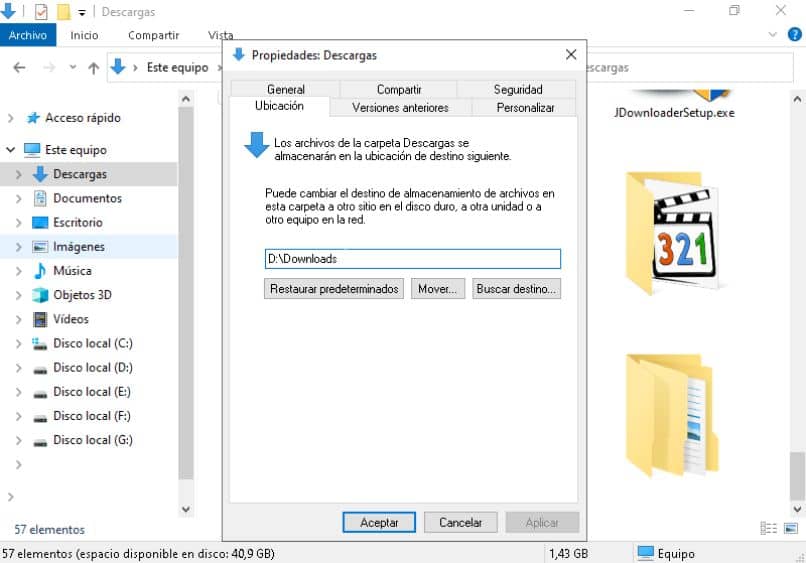
In tutti i casi, nelle versioni più recenti di Windows, questa cartella si trova in "C: \ Utenti \" il tuo utente "" \ Download . Una volta che sei lì